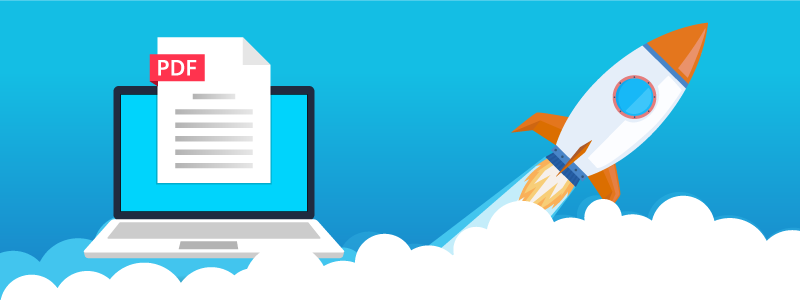En la siguiente guía se realizaría el paso a paso para poder colocar un archivo PDF en la herramienta Constructor de sitios Plus.
Ingresar al cPanel
De su cuenta hosting es necesario que posea usuario y contraseña, de no contar con tal información puede dar clic en «Solicitar nueva clave».
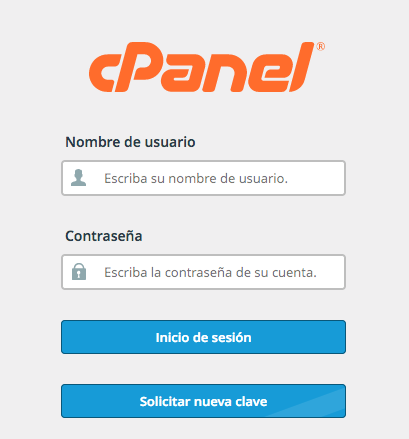
- Dar clic en la opción llamada «Constructor Plus»
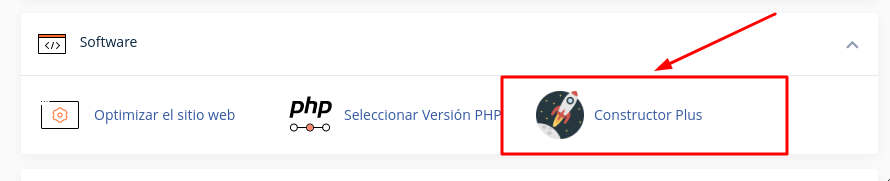
- Dar clic en el icono llamado «Botón»
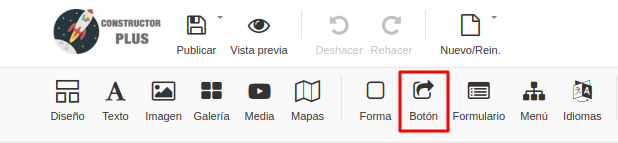
- Clic en un icono preferido
![]()
- Desde el panel derecho del constructor damos clic en la opción «URL» en el lápiz exactamente
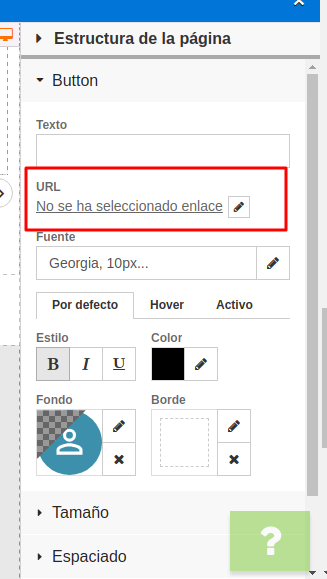
- Subir el archivo en «Archivo desde tu Sitio» exactamente en el lápiz
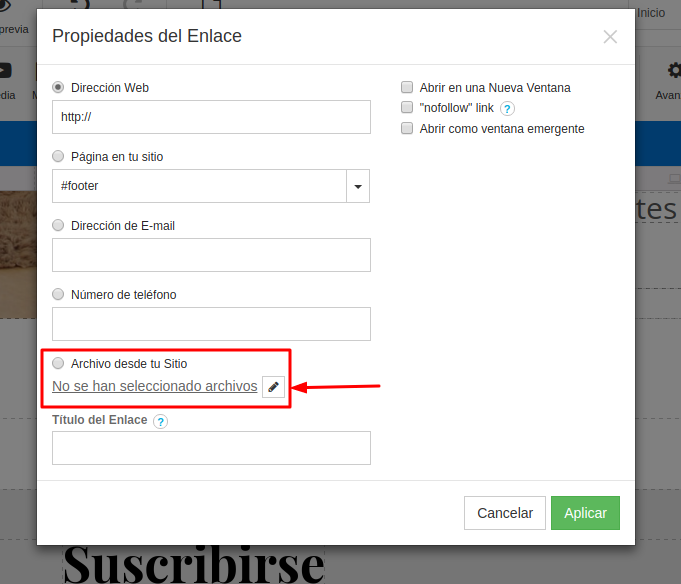
Es importante que pueda tener en cuenta en el apartado que dice «Archivo desde su Sitio» se debe de cargar el PDF no mayor a 128 MB permitidos por el cPanel.
- Dar clic en la opción «+ Añadir nuevo»
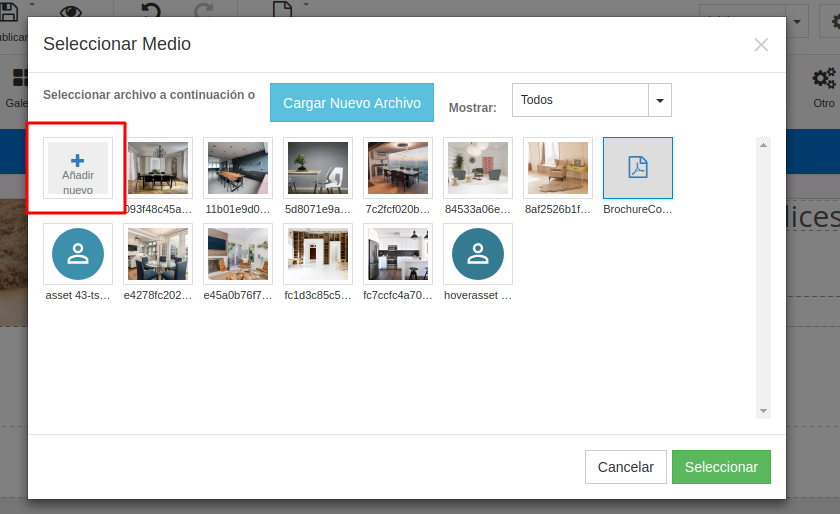
En esta opción puede cargar el archivo PDF desde su ordenador, después selecciona el archivo y da clic en botón verde «Seleccionar».
- Clic en «Aplicar»
Podemos darnos cuenta de que ya se evidencia la subida del archivo en la ventana emergente, por lo que por último damos clic en el botón verde «Aplicar»
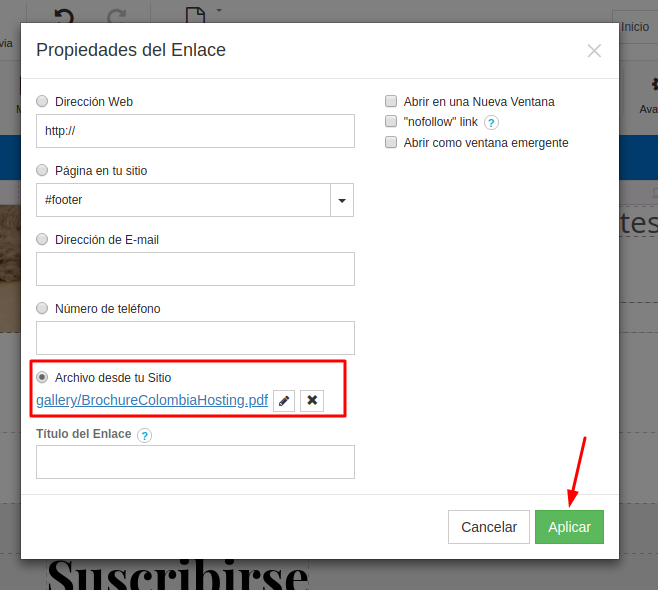
Con esto damos como terminado el proceso de aplicación.